Transitions de type morphing
La transition de type morphing crée un effet de métamorphose amusant en analysant le contenu d'un clip et en le mélangeant au contenu du clip suivant.
Vous pouvez personnaliser la façon dont la transition de type morphing s’effectue en définissant un guide pour chaque clip afin de déterminer la zone d'intérêt de la transition, telle qu'une ligne d'horizon. Vous pouvez ensuite prévisualiser la transition et effectuer des ajustements au niveau du guide et de la longueur (durée) de la transition. Le guide détermine comment la transition va être appliquée, c'est pourquoi vous pouvez tester différentes positions jusqu'à ce que vous obteniez le résultat escompté.
Les transitions de type morphing sont plus efficaces entre des clips qui présentent des points de référence similaires et des clips qui ont les mêmes dimensions.
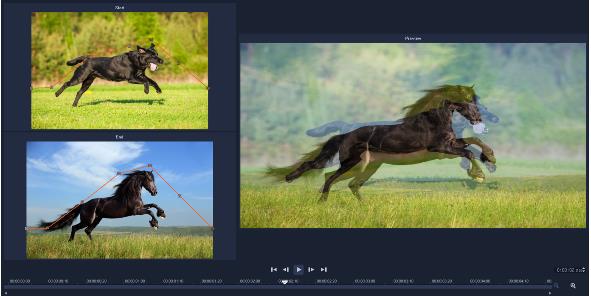
Vous pouvez définir des points de référence pour personnaliser les résultats de transition de type morphing.
1 Dans la bibliothèque, cliquez sur le bouton de catégorie Transition  , choisissez F/X dans le menu déroulant Galerie ou dans le champ Recherche, tapez Morph.
, choisissez F/X dans le menu déroulant Galerie ou dans le champ Recherche, tapez Morph.
 , choisissez F/X dans le menu déroulant Galerie ou dans le champ Recherche, tapez Morph.
, choisissez F/X dans le menu déroulant Galerie ou dans le champ Recherche, tapez Morph.2 Faites glisser la miniature Transition en morphing sur le plan de montage, entre deux clips.
3 Prévisualisez le résultat dans le panneau Lecteur. Pour régler la durée de la transition ou définir l’emplacement de début et de fin de la transition, faites glisser les bords de la transition sur le plan de montage. Si vous êtes satisfait du résultat, vous pouvez arrêter ici.
4 Si vous souhaitez modifier la transition, double-cliquez dessus sur le plan de montage pour ouvrir le panneau Options et cliquez sur Personnaliser.
5 Dans la fenêtre Transition en morphing, comparez les guides de transition orange dans la zone Début et Fin.
6 Dans la zone Début et dans la zone Fin, faites glisser les nœuds pour définir le guide orange qui sera utilisé comme point de référence.
• Vous pouvez ajouter les nœuds en cliquant sur le guide.
• Vous pouvez supprimer des nœuds en cliquant avec le bouton droit de la souris sur un nœud et en choisissant Supprimer ou Supprimer tout (pour tout supprimer sauf le premier et le dernier nœuds).
7 Dans la zone d'aperçu, utilisez les commandes de lecture pour prévisualiser la transition.
8 Si nécessaire, ajustez les guides afin d'ajuster précisément la transformation.
9 Cliquez sur OK pour quitter l’éditeur et revenir sur le plan de montage.